Holde ditt viktige dokument beskyttet motenhver ekstern kilde vil være ekstremt fordelaktig. Noen ganger mens det skrives dokument, blir det veldig behov for å opprettholde dokumentets konfidensialitet og forhindre at dokumentet blir redigert fra uautentifiserte kilder. Word 2010 gir et alternativ for å gjøre dokumentet ditt beskyttet mot uautorisert bruk, noe som til slutt reduserer sannsynligheten for sårbarhet. Det er flere måter å sikre dokumentinnhold på, men i dette innlegget vil vi fokusere på hvordan du kan håndheve redigeringsbegrensninger.
Start først Word 2010-dokumentet du vil begrense redigeringen på. Navigere til Anmeldelse fane og klikk Begrens redigering.

Du vil se Begrense formatering og redigering rute på høyre sidefelt som gir mange alternativer for å begrense redigering.
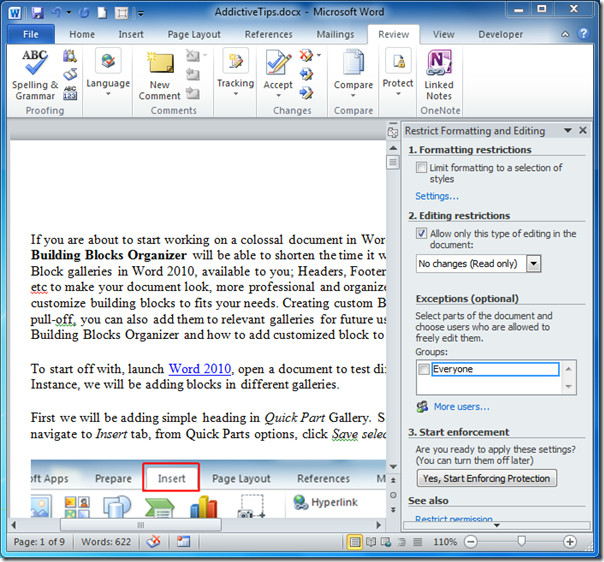
Under Formateringsbegrensninger Aktiver Begrens formateringen til et utvalg av stiler alternativ. Klikk på for å konfigurere forhåndsalternativer Innstillinger.
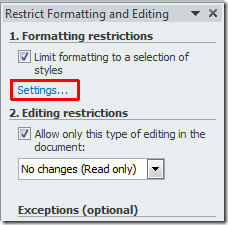
Ved klikk Formatering av begrensninger dialog vises, her kan du begrenseformatering til ønsket stil og forhindrer andre i å endre stiler og endre formatering av dokumentet. Bla gjennom listen og deaktiver de ønskede alternativene. Du kan også bruke de anbefalte innstillingene ved å klikke på Anbefalt minimum.
Under formatering Du kan aktivere flere alternativer som lar deg tillate AutoFormat-bruk som overstyrer begrensninger i formatering, blokkering av tema eller skjema og blokkering av hurtigstilsetting. Klikk OK å fortsette.
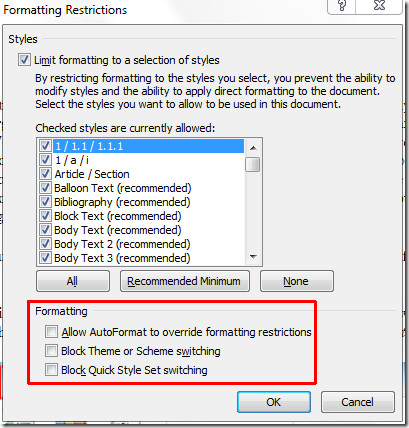
Fra Redigeringsbegrensninger Aktiver Tillat bare denne typen redigering i dokumentet og velg ønsket alternativ fra listen.
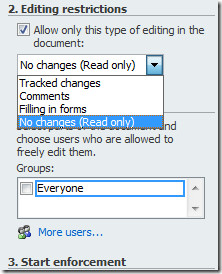
Hvis du vil at brukere skal redigere deler av dokumentinnholdet, velger du innholdet og under Unntak (alternativer), Velg brukerne du vil gi tillatelse til redigering. Hvis du vil legge til brukere for dette, klikker du på Flere brukere.
Nå fra Start fullbyrding klikk Ja, begynn å håndheve beskyttelsen for å beskytte dokumentet fra uautentifiserte brukere.
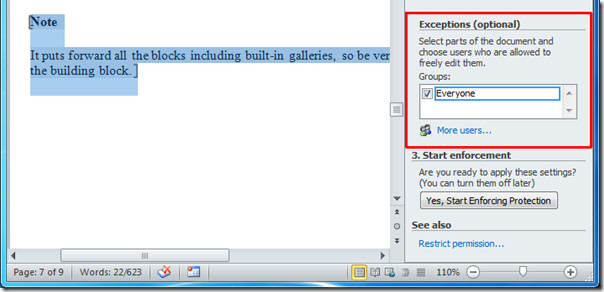
Skriv inn passordfrase for å beskytte passordet ditt. Hvis du vil kryptere dokument og la autoriserte brukere fjerne beskyttelse når de vil, aktiverer du det Bruker autentisering. Klikk OK og lagre dokumentet.
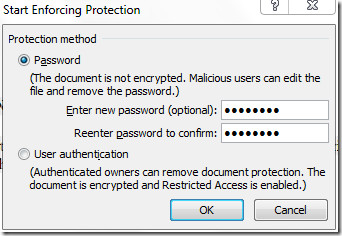
Når noen vil prøve å redigere dokumentet, Begrense Formatering og redigering bar vises, men de kan finne regionene som de kan redigere.
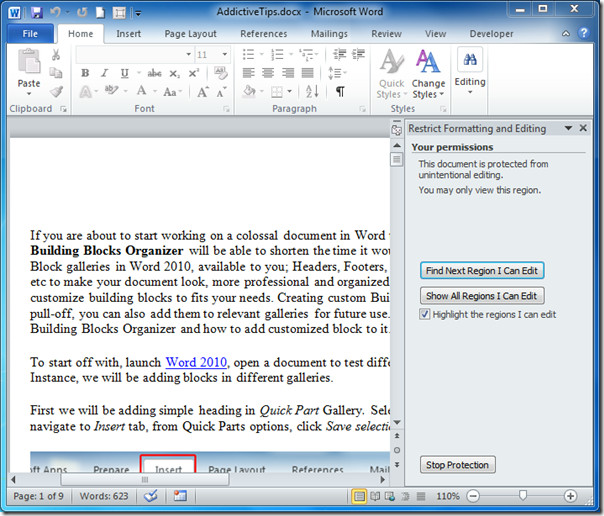
Ved å klikke Finn neste region Jeg kan redigere, tar den deg til innholdet du kan redigere, som vist på skjermdumpen nedenfor.
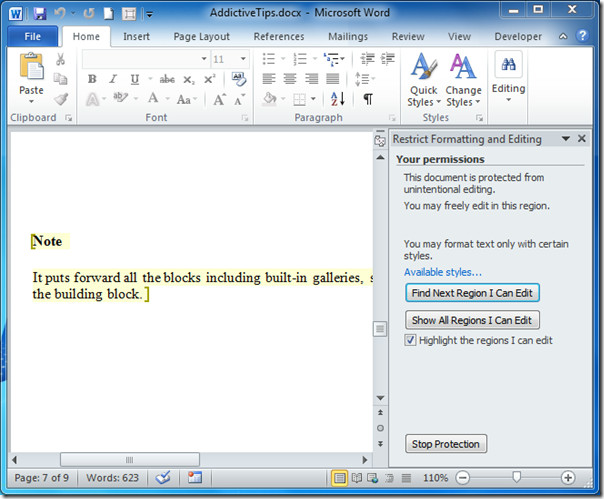
Hvis du vil deaktivere beskyttelsen, klikker du på Stopp beskyttelsen. Skriv inn passord for å fortelle Word 2010 at du er en autorisert bruker.
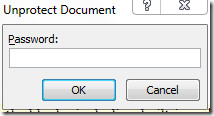
Du kan også sjekke tidligere gjennomgåtte guider om hvordan du klargjør dokument for distribusjon og bruk av forskning i Word 2010.













kommentarer